يتيح لك معرض الصور إضافة صور في الصفوف والأعمدة. يتيح لك ذلك عرض المزيد من الصور في مساحة أقل بينما يسهل أيضًا على المستخدمين تصفحها.
المدونات
في هذه المقالة ، سنوضح لك كيفية إنشاء معرض صور بسهولة في ووردبريس WordPress يجعل صورك تبدو أفضل.
لماذا إنشاء معرض صور في ووردبريس WordPress؟
يجعل ووردبريس WordPress من السهل للغاية إضافة صورة إلى مشاركات مدونتك وصفحاتها . تحتاج فقط إلى إضافة كتلة الصورة وتحميل صورتك.
ومع ذلك ، إذا كنت تضيف صورًا متعددة ، فستظهر جميع هذه الصور واحدة تلو الأخرى. لا يبدو الأمر رائعًا ، وسيتعين على المستخدمين التمرير كثيرًا لعرضهم جميعًا.
من خلال إنشاء معرض ، يمكنك عرض الصور في تخطيط الشبكة مع الأعمدة والصفوف. يمكنك عرض صور مصغرة للصور ، ويمكن للمستخدمين النقر عليها لمشاهدة الصورة الكاملة.
بهذه الطريقة ، ستتمكن من عرض المزيد من الصور في مساحة أقل ، وستبدو أكثر احترافية.
يأتي ووردبريس WordPress في الواقع مزودًا بميزة معرض مضمنة لإنشاء معارض صور بسرعة.
يتضمن محرر كتلة ووردبريس WordPress الجديد كتلة معرض للسماح لك بإنشاء معرض ووردبريس WordPress في عدد قليل من النقرات.
يمكنك أيضًا استخدام إضافات معرض صور ووردبريس WordPress لإنشاء معارض أكثر قوة مع المزيد من الميزات.
في هذه التدوينة ، سنعرض لك كلتا الطريقتين لإنشاء معرض صور في الووردبريس WordPress.
الطريقة الأولى. إنشاء معرض صور بدون مكون إضافي
موقع الالكتروني
هذه الميزة أساسية جدًا ولا تحتوي على العديد من الخيارات ، ولكنها تنجز المهمة.
إليك كيفية إنشاء معرض صور في ووردبريس WordPress دون استخدام مكون إضافي.
أولاً ، تحتاج إلى تعديل المنشور أو الصفحة حيث تريد إضافة معرض الصور. في شاشة تحرير المشاركة ، انقر فوق رمز إضافة كتلة جديدة وحدد كتلة المعرض.
سيؤدي هذا إلى إضافة كتلة المعرض إلى محرر ووردبريس WordPress الخاص بك حيث يمكنك النقر فوق الزر "Upload" لتحميل الصور من جهاز الكمبيوتر الخاص بك. يمكنك أيضًا الاختيار من الصور التي تم تحميلها مسبقًا في مكتبة الوسائط.
إذا قمت بالنقر فوق الزر تحميل ، فيمكنك بشكل عام تحميل صورة واحدة في كل مرة. ومع ذلك ، يمكنك تحديد وفتح صور متعددة مع الضغط على مفتاح Ctrl على لوحة المفاتيح.
بعد تحميل كل الصور ، يمكنك إضافة تعليق على صورك. ما عليك سوى النقر على الصور ، وسترى خيار "Write caption…" حيث تحتاج إلى إدخال التسمية التوضيحية.
انشاء موقع إلكتروني
إذا قمت بتحديد زر مكتبة الوسائط ، فستتمكن من اختيار الصور لمعرضك مرة واحدة. أثناء تحديد الصور ، يمكنك أيضًا إدخال النص البديل للصورة والعنوان والتسمية التوضيحية من لوحة تفاصيل المرفقات على الجانب الأيمن.
حدد الصور التي تريد إضافتها وانقر على زر إنشاء معرض جديد "Create a new gallery" في الزاوية اليمنى السفلية.
بعد ذلك ، سترى صفحة تعديل المعرض "Edit Gallery" حيث يمكنك إضافة / مراجعة تسميات الصور الخاصة بك. بمجرد الانتهاء ، انقر فوق الزر تحديث المعرض "Update Gallery" في الزاوية اليمنى السفلية.
بعد ذلك ، سيتم فتح شاشة تحرير المشاركة الخاصة بك مع لوحة إعدادات كتلة المعرض على الجانب الأيمن. الآن ، يمكنك اختيار عدد الأعمدة لكل صف ، وتمكين خيار Crop images أو تعطيله ، واختيار مكان ربط صور المعرض.
طريقة عمل موقع الكتروني
إذا قمت بتحديد خيار ملف الوسائط "Media File" ، فستكون الصور قابلة للنقر ، وسيتم فتح ملف الصورة عند النقر فوقها. وبالمثل ، سيتم فتح صفحة المرفقات إذا حددت خيار صفحة المرفقات "Attachment Page".
بمجرد أن تكون راضيًا عن الإعدادات ، يمكنك نشر المنشور ومعاينة المعرض على موقع الويب المباشر الخاص بك.
ومع ذلك ، إذا قمت بإنشاء معارض صور بانتظام ، فستلاحظ قريبًا أنها تفتقر إلى بعض الميزات الأساسية.
على سبيل المثال ، لن تكون صورك قابلة للنقر أو سيتم فتحها في صفحة جديدة. إذا قمت بربط صور المعرض الخاصة بك بملف الوسائط أو صفحة المرفقات ، فسيتعين على المستخدمين النقر فوق زر العودة لعرض المعرض مرة أخرى.
إنه ليس سهل الاستخدام ، ويعتمد مظهر معرضك على القالب الخاص بك. في معظم الحالات ، تحصل على نمط عام واحد فقط.
لا يمكنك تنظيم معارضك في مواضيع وألبومات وعلامات وما إلى ذلك. لم يتم تخزين معرضك في أي مكان وإذا كنت بحاجة إلى إضافة نفس المعرض مرة أخرى ، فسيتعين عليك إعادة إنشائه.
أنشاء مدونة
الطريقة الثانية. إنشاء معرض صور باستخدام المكون الأضافي Envira Gallery
لهذه الطريقة ، سنستخدم البرنامج المساعد Envira Gallery . إنه أفضل مكون إضافي لمعرض صور ووردبريس WordPress .
تتيح لك Envira بسهولة إنشاء معارض صور مستجيبة بالكامل وجميلة وحديثة في ووردبريس WordPress.
إنه سريع للغاية ويأتي مع العديد من الميزات مثل النافذة المنبثقة Lightbox ، والتنقل السهل للصور ، وإنشاء أداة السحب والإفلات ، وقوالب المعرض الاحترافية.
أول شيء عليك القيام به هو تثبيت وتفعيل المكوّن الإضافي Envira Gallery .
اقرأ هنا : ما هي مكونات ووردبريس الاضافية ؟ وكيف تعمل؟ | ووردبريس
موقع ووردبريس
بعد التحقق من مفتاح الترخيص الخاص بك ، يمكنك التوجه إلى معرض Envira Gallery » Add New صفحة جديدة لإنشاء معرضك الأول.
أولاً ، تحتاج إلى تقديم عنوان لمعرضك ، ثم انقر فوق الزر تحديد الملفات من الكمبيوتر "Select files from computer" لتحميل صورك.
يمكنك أيضًا تحديد الملفات من مكتبة وسائط ووردبريس WordPress الخاصة بك عن طريق النقر فوق الزر تحديد الملفات من مصادر أخرى "Select files from other sources".
بمجرد تحميل الصور ، ستظهر في قسم المعرض.
wordpress شرح
بعد ذلك ، تحتاج إلى النقر فوق علامة التبويب التكوين "Configuration".
من هنا يمكنك تغيير إعدادات المعرض مثل عدد الأعمدة ، وتحميل الصورة البطيئة ، ووضع العنوان والتسمية التوضيحية ، والهوامش ، والارتفاعات ، وأحجام الصور المصغرة ، وأبعاد الصورة ، وما إلى ذلك.
بعد ذلك ، تحتاج إلى النقر فوق علامة التبويب "Lightbox".
تتيح نافذة العرض المنبثق للمستخدمين تكبير الصور وتصفحها دون مغادرة الصفحة.
wordpress ماهو
بعد ذلك ، يمكنك النقر فوق علامة التبويب "Mobile" لتكوين إعدادات المعرض الخاصة بك للأجهزة المحمولة. يسمح لك باختيار أبعاد الصورة للأجهزة المحمولة ، وتمكين أو تعطيل العرض المبسط ، وأكثر من ذلك.
بعد ذلك ، يمكنك مراجعة المزيد من الخيارات مثل slug Gallery وإضافة CSS مخصصة من قسم "Misc".
يمكنك الآن نشر معرض الصور الخاص بك والذي سيجعله متاحًا للإضافة في أي مكان على موقع ووردبريس WordPress الخاص بك.
اقرأ هنا : كيفية القيام بتحرير الصور الأساسي في WordPress (اقتصاص ، تدوير ، انعكاس) | ووردبريس
بعد ذلك ، تحتاج إلى تحرير منشور أو صفحة حيث تريد عرض معرض الصور الخاص بك.
ووردبريس
في شاشة تحرير المشاركة ، انقر فوق أيقونة Add New Block وحدد كتلة Envira Gallery.
سيؤدي النقر عليه إلى إضافة كتلة معرض Envira في محرر المنشورات. يمكنك الآن البحث في معرض بأسمه أو العثور عليه بالنقر فوق رمز سهم القائمة المنسدلة.
بعد ذلك ، سيتم تحميل المكون الإضافي معرض الصور الخاص بك في محرر البريد.
بعد ذلك ، يمكنك مراجعة إعدادات معرضك مرة أخرى من لوحة الإعدادات على الجانب الأيمن.
يمكنك الآن حفظ مشاركتك ومعاينتها لمشاهدة المعرض على موقع الويب المباشر الخاص بك.
سيؤدي النقر على أي صورة في المعرض إلى فتحها في نافذة العرض المبسط.
يمكنك تصفح الصور في العرض المبسط بالضغط على مفتاحي السهم الأيمن والأيسر على الشاشة أو على لوحة المفاتيح.
معرض الصور الخاص بك سيبدو رائعًا أيضًا على الهاتف المحمول أيضًا. سيتمكن المستخدمون من النقر على صورة لتكبيرها والتمرير السريع لعرض الصورة التالية أو السابقة.
نأمل أن تساعدك هذه المقالة على تعلم كيفية إنشاء معرض صور في ووردبريس WordPress.
اقرأ هنا : كيفية إصلاح مشاكل الصورة الشائعة في WordPress | ووردبريس
إذا أعجبك هذا المقال ، فالرجاء أضافة تعليق وتققيم للموضوع .
أذا كان لديك أي أستفسار لاتتردد بمراسلتنا هنا





















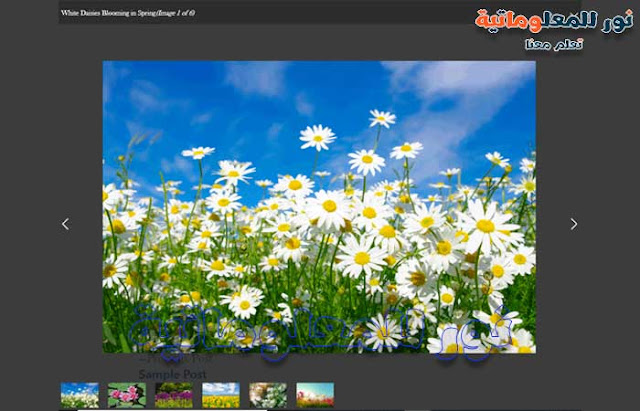


 0 التعليقات
0 التعليقات




